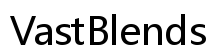Introducción
El Modo Avión en su laptop HP es una característica útil diseñada para deshabilitar todas las comunicaciones inalámbricas con solo un clic. Ya sea que esté en un vuelo o simplemente necesite conservar la batería, activar esta función puede ser increíblemente útil. Si no está seguro de cómo activarlo o desactivarlo, o si enfrenta problemas al usarlo, esta guía le proporcionará los pasos esenciales y soluciones.

Comprendiendo el Modo Avión
El Modo Avión deshabilita todas las formas de comunicación inalámbrica en su laptop, incluyendo Wi-Fi, Bluetooth y datos celulares. Esta característica cumple con las regulaciones que exigen apagar las comunicaciones inalámbricas durante los vuelos. Al activar el Modo Avión, evita cualquier forma de transmisión de radio, lo cual puede ser especialmente útil no solo durante el vuelo, sino también al necesitar concentrarse en el trabajo sin distracciones de notificaciones.
Cómo Activar el Modo Avión en una Laptop HP
Activar el Modo Avión en una laptop HP puede hacerse en unos pocos pasos simples:
- Ubique el Botón de Modo Avión:
-
La mayoría de las laptops HP tienen un botón o tecla dedicada con un ícono de avión. A menudo se encuentra en la fila de teclas de función (F1-F12).
-
Use la Barra de Tareas:
- Haga clic en el ícono de red en el lado derecho de la barra de tareas.
-
Seleccione ‘Modo avión’ del menú de configuración rápida.
-
Use la Configuración de Windows:
- Vaya a ‘Configuración’ > ‘Red e Internet’ > ‘Modo avión’.
- Cambie el interruptor para activar el Modo Avión.
Activar el Modo Avión es sencillo, pero asegúrese de guardar cualquier trabajo antes de hacerlo, ya que desconectará cualquier conexión a internet en curso.

Cómo Desactivar el Modo Avión
Desactivar el Modo Avión es igualmente simple:
- Usando el Botón de Modo Avión:
-
Presione el botón de Modo Avión nuevamente (usualmente en la fila de teclas de función).
-
Desde la Barra de Tareas:
- Haga clic en el ícono de red en la barra de tareas.
-
Desseleccione ‘Modo avión’ del menú de configuración rápida.
-
Usando la Configuración de Windows:
- Navegue a ‘Configuración’ > ‘Red e Internet’ > ‘Modo avión’.
- Cambie el interruptor para desactivar el Modo Avión.
Desactivar el Modo Avión reconectará automáticamente su laptop a la última red Wi-Fi utilizada en la mayoría de los casos.
Problemas Comunes y Soluciones
A veces puede enfrentar problemas al alternar el Modo Avión en su laptop HP. Aquí hay problemas comunes y sus soluciones:
Botón de Modo Avión No Funciona
Si el botón dedicado no responde:
– Verifique Actualizaciones de Software:
– Vaya a ‘Configuración’ > ‘Actualización y Seguridad’ y busque actualizaciones.
- Reinicie su Laptop:
- Un simple reinicio puede resolver muchos problemas de detección de hardware.
Problemas de Wi-Fi/Bluetooth Después de Alternar el Modo Avión
Problemas con Wi-Fi o Bluetooth que no funcionan después de alternar el Modo Avión son comunes:
– Reinicie los Adaptadores de Red:
– Vaya al ‘Administrador de dispositivos’, busque ‘Adaptadores de red’, haga clic derecho y seleccione ‘Deshabilitar’. Luego habilítelo nuevamente.
- Ejecute el Solucionador de Problemas de Red:
- Navegue a ‘Configuración’ > ‘Red e Internet’ > ‘Estado’ y ejecute el solucionador de problemas de red.

Uso del Administrador de Dispositivos para Corregir Controladores
Los problemas con los controladores a menudo pueden causar mal funcionamiento del Modo Avión:
1. Abra el Administrador de Dispositivos:
– Presione ‘Windows + X’ y seleccione ‘Administrador de dispositivos’.
2. Ubique Adaptadores de Red:
– Expanda la sección ‘Adaptadores de red’.
3. Actualizar Controladores:
– Haga clic derecho en su adaptador inalámbrico y seleccione ‘Actualizar controlador’.
Si la actualización no funciona, considere reinstalar los controladores:
– Reinstalar Controladores:
– Si la actualización no funciona, seleccione ‘Desinstalar dispositivo’ y reinicie su laptop. Windows reinstalará el controlador automáticamente.
Técnicas Avanzadas de Solución de Problemas
Si las soluciones básicas no funcionan, pruebe estas soluciones avanzadas:
Restablecer Configuraciones de Red
Restablecer las configuraciones de red puede resolver una amplia gama de problemas de conectividad:
1. Vaya a Configuración:
– Navegue a ‘Configuración’ > ‘Red e Internet’.
2. Restablecer Red:
– Desplácese hacia abajo hasta ‘Restablecimiento de red’ y confirme la acción. Su laptop se reiniciará y restablecerá todas las configuraciones de red.
Actualizar Controladores
Los controladores obsoletos pueden causar varios problemas:
1. Acceda al Administrador de Dispositivos:
– Abra ‘Administrador de Dispositivos’ y busque ‘Adaptadores de red’.
2. Buscar Actualizaciones:
– Haga clic derecho en su adaptador de red y seleccione ‘Actualizar controlador’. Elija buscar actualizaciones de controlador automáticamente.
Restaurar Sistema
Si todo lo demás falla, puede usar la Restauración del Sistema para revertir su laptop a un estado anterior cuando todo funcionaba bien:
1. Abra Restauración del Sistema:
– Vaya al ‘Panel de control’, busque ‘Recuperación’ y abra ‘Restauración del Sistema’.
2. Elija un Punto de Restauración:
– Seleccione un punto de restauración antes de que comenzaran los problemas y proceda con el proceso de restauración.
Beneficios de Usar el Modo Avión en su Laptop HP
Usar el Modo Avión en su laptop HP tiene varias ventajas. Además de cumplir con las regulaciones de aviación, el Modo Avión puede ayudar a conservar la vida de la batería cuando está lejos de un cargador. También le permite desconectarse de internet, reduciendo distracciones y permitiendo sesiones de trabajo enfocadas.
A pesar de su simplicidad, la función demuestra ser una herramienta poderosa para extender la longevidad de su dispositivo y asegurar el cumplimiento de las normas en escenarios específicos.
Diferencias Entre Modelos de Laptops HP
Las laptops HP vienen con diversas configuraciones, y la ubicación o disponibilidad del botón de Modo Avión puede variar. Mientras que algunos modelos incluyen un botón de hardware dedicado, otros pueden tenerlo integrado en las teclas de función o ser accesible solo a través de configuraciones de software. Siempre consulte el manual de usuario de su modelo para obtener detalles precisos.
Consejos de Expertos y Experiencias de Usuarios
Los expertos sugieren hacer un hábito de usar el Modo Avión para extender la vida de la batería, especialmente al viajar. Según los comentarios de los usuarios, aunque la función es generalmente confiable, mantener los controladores actualizados y reiniciar regularmente la laptop ayuda a mantener un rendimiento óptimo.
Conclusión
Activar y solucionar problemas con el botón de Modo Avión en su laptop HP no tiene por qué ser difícil. Siguiendo los pasos descritos en esta guía, puede gestionar efectivamente la conectividad y mitigar problemas. Ya sea a través de alternaciones básicas o de soluciones avanzadas, mantener las características de conectividad de su laptop asegura una experiencia de usuario fluida y eficiente.
Preguntas Frecuentes
¿Cómo encuentro el botón de Modo Avión en mi laptop HP?
La mayoría de las laptops HP tienen un botón dedicado para el Modo Avión en la fila de teclas de función (F1-F12), a menudo identificado con un ícono de avión.
¿Por qué mi laptop HP está atrapada en el Modo Avión?
Tu laptop puede estar atrapada en el Modo Avión debido a fallos de software o problemas con los controladores. Intenta reiniciando tu laptop, actualizando los controladores o restableciendo la configuración de red.
¿Puedo usar el Modo Avión para ahorrar batería en mi laptop HP?
Sí, habilitar el Modo Avión puede desconectar todas las comunicaciones inalámbricas y extender significativamente la vida de la batería de tu laptop.